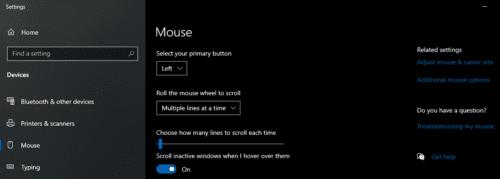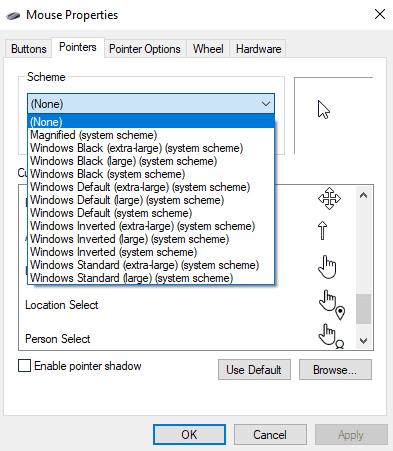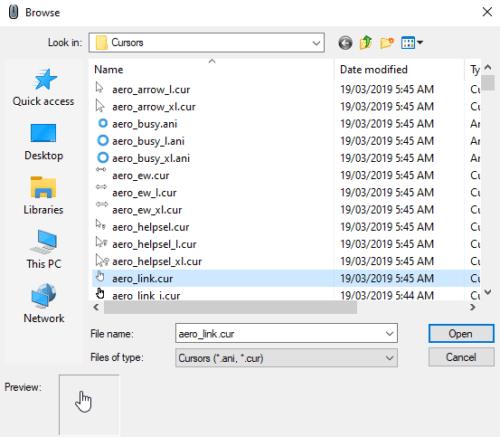Naudodami kompiuterį tikriausiai praleisite nemažai laiko žiūrėdami į pelės žymeklį arba šalia jo. Svarbu, kad jums patiktų, kaip atrodo jūsų žymeklis ir kad jis būtų pakankamai didelis, kad matytumėte. Jei jums nepatinka, kaip atrodo numatytasis žymeklis, jį galima pakeisti. Galite pasirinkti kitą numatytąjį pelės žymeklį arba importuoti savo. Šis vadovas paaiškins, kaip pakeisti pelės žymeklį.
Paprasčiausias būdas atidaryti pelės konfigūracijos parinktis yra nustatymų programėlėje. Norėdami atidaryti nustatymus dešiniajame puslapyje, paspauskite „Windows“ klavišą, tada įveskite „Mouse settings“ ir paspauskite Enter. Norėdami atidaryti pelės konfigūravimo parinktis iš čia, spustelėkite nuorodą „Papildomos pelės parinktys“, esančią dešinėje lango pusėje.
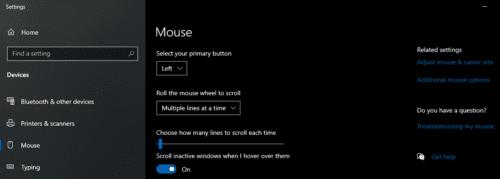
Nustatymų lango dešinėje spustelėkite „Papildomos pelės parinktys“.
Pelės žymeklio piktogramas galite konfigūruoti Pelės ypatybių skirtuke „Rodyklės“. Kai naudojatės kompiuteriu, pelės žymeklis kartais keičiasi priklausomai nuo to, kas vyksta. Pavyzdžiui, kai pelė perkeliama virš teksto, kurį galima paryškinti, žymeklis pakeičiamas į „Teksto pasirinkimo“ žymeklį. Skirtuke Rodyklės galite matyti visus žymeklio variantus, kuriuos galite tinkinti. Galite nustatyti bendrą visų žymeklio variantų schemą spustelėdami viršuje esantį išskleidžiamąjį laukelį „Schema“ ir pasirinkę schemą.
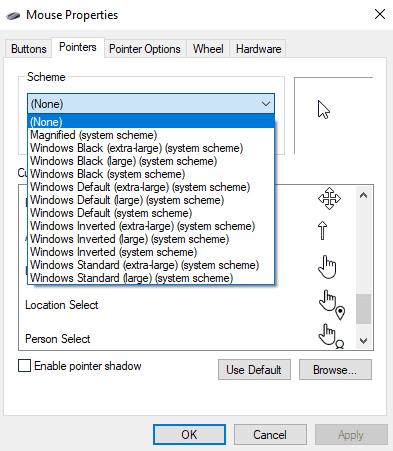
Išskleidžiamajame laukelyje galite pasirinkti schemą, kad pakeistumėte bendrą pelės žymeklio išvaizdą.
Taip pat galite konfigūruoti kiekvieną žymeklio variantą atskirai, pasirinkdami vieną skydelyje „Tinkinti“ ir spustelėdami „Naršyti...“. Taip atsidarys failų naršyklės langas, kuriame galėsite pasirinkti iš numatytųjų alternatyvių pelės žymeklių. Jei norite naudoti žymeklį, kurio nėra numatytojo žymeklio sąraše, galite naršyti į kitą „ANI“ arba „CUR“ failą ir spustelėti „Atidaryti“, kad jį importuotumėte.
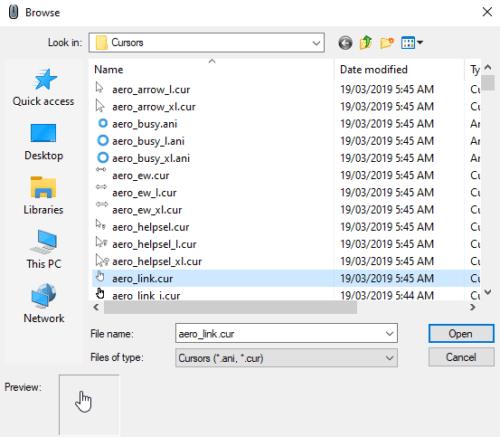
Naršykite numatytuosius alternatyvius žymeklius arba importuokite pasirinktinį žymeklį per failų naršyklės langą.
Patarimas: kai kurie numatytieji žymekliai turi alternatyvius didelius ir ypač didelius dydžius, kuriuos galima naudoti, jei norite didesnio žymeklio.
Bet kokie pasirinktų rodyklių pakeitimai nebus išsaugoti, kol pelės ypatybėse nepaspustelėsite „Gerai“ arba „Taikyti“. Jei nuspręsite, kad norite atšaukti rodyklių pakeitimus, tiesiog spustelėkite „Atšaukti“ arba uždarykite langą neišsaugoję.